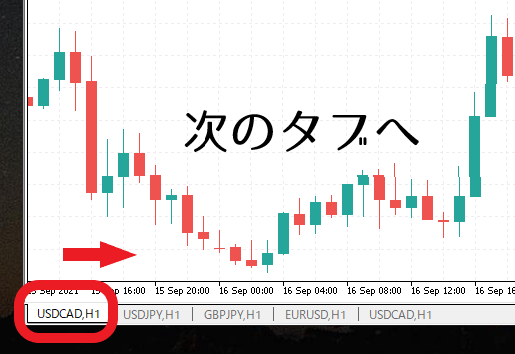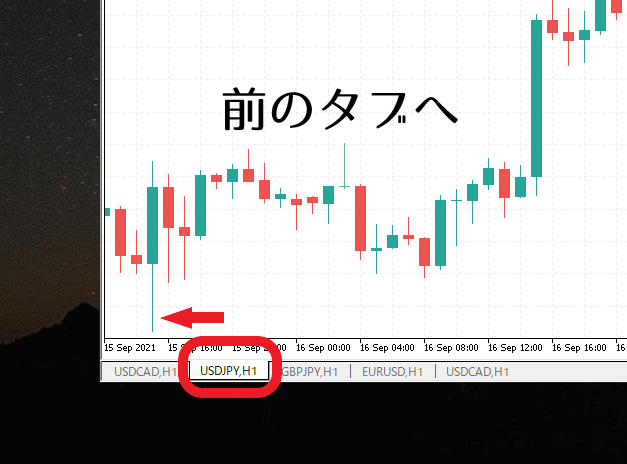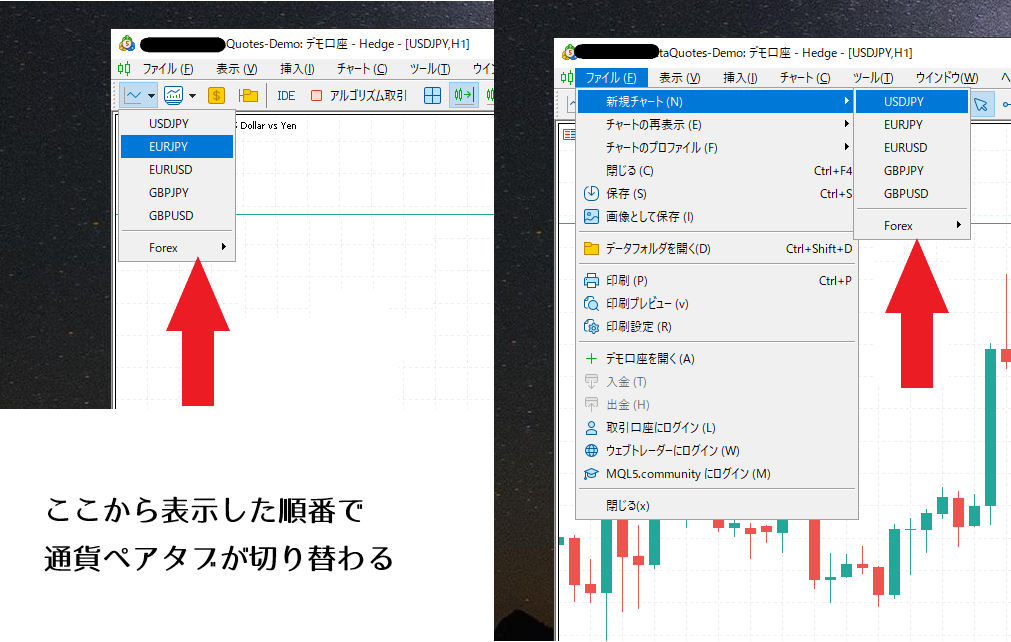(※2024/03/21追記)MT4版のレビューに頂いた以下の不具合・改善希望点を修正しました。
・ショートカットキーがドロップダウンリストから選択可能になりました。無効にすることも可能です。 →予期しない動作バグを解消しています。
・スクリーンショット画像サイズを表示しているチャートのサイズとする →1600*900の固定サイズから修正しました。
美容師は専用の高価なハサミを使い カメラマンは超高性能のカメラを使い 歌手は最高のマイクでレコーディングを行うように、
わたしたちトレーダーも、プロとして仕事道具であるパソコンや プラットフォームを快適に使えるような準備をしなければいけません。
【HotKeys】はその手助けとなる 裁量トレーダーに特化したインジケーターです。
現在多くの方が利用しているであろう AutoHotKeyを利用したショートカットキーも便利ですが
裁量トレードは、過去と現在のチャートを往復して ラインを引いて、値幅を計算して、波を捉えて...と、 分析一つにも多くのチャート操作を必要とします。
裁量でマーケットと戦うすべてのMT4トレーダーに捧げる 最強インジケーター、【HotKeys】があれば
従来のショートカットキーでは手が届かなかった作業が スムーズにこなせるので
あなたのトレード環境、相場分析が ワンランク上のものになるでしょう。
------------------------------------
【ショートカット機能一覧】
★オブジェクト描画系(初期キー)
- 水平線(G)
- 垂直線(V)
- トレンドライン(T)
- 矢印ライン(D)
- 長方形(R)
- フィボナッチリトレースメント(F)
- テキストラベル(普通のテキストにも対応)(E)
- 全描画オブジェクト削除(I)
★チャート操作系
- 時間足の切り替え(1/2)
- 通貨ペアタブの切り替え(W/Q)
- 自動スクロールの有効/無効化(A)
- スクリーンショット(P)
- クロスヘア(C)
裁量トレーダーに必須の合計13種類の機能を 一つのインジケーターで扱えるように開発しました。
各ショートカットキーは、「A~Z」の26文字に「1~9」を加えた 35種類のキーから選んで割り振れます。
【各ショートカットの詳細】
①水平線(初期キー:G)
ショートカットキーを押下し、チャートをクリックすると 水平線を引くことができます。
各時間足ごとに、ラインの色や太さ、スタイルなどを設定できます。 設定できる時間足は以下の9種類です。
- 1分足
- 5分足
- 15分足
- 30分足
- 1時間足
- 4時間足
- 日足
- 週足
- 月足
さらに、下位足で引いた細かなラインは 上位のチャートには表示されないという工夫をしています。
この機能が【HotKeys】で水平線を引くことの 最大の価値といっても過言ではありません。
※冒頭の動画後半を見ていただくと大変わかりやすいです。
具体的にチャートを見てみましょう。 上位足から、順にラインを引きます。
その後、もう一度日足チャートに戻ると、
オブジェクト一覧には他のラインも表示されていますが、 下位足で引いたラインは上位では非表示となっています。
日足などの上位足では 1時間足などの下位足で引いた細かなラインがあると
ごちゃごちゃとして
分析の邪魔になってしまいます。
そんな状況を回避してくれるのがこの機能です。
もちろん、上位足に表示しない機能をOFFにすることもできます。
②垂直線(初期キー:V)
垂直線を描画できます。
③トレンドライン(初期キー:T)
トレンドラインを描画できます。
④ 矢印ライン(初期キー:D)
ショートカットキーを押下し、チャートをドラッグすると 矢印ラインを描画できます。
ラインの色や太さ、スタイルを設定できます。 また、連続描画のON/OFFを切り替えることもできます。
連続描写中を止めたい場合はもう一度キーを押すだけです。
裁量トレードではダウ理論やエリオット波動など 「波」に関する分析がメインになります。
チャート上に手軽に波を描けると ぐっと環境認識が楽になります。
⑤長方形(初期キー:R)
長方形を描画できます。
⑥フィボナッチリトレースメント(初期キー:F)
フィボナッチリトレースメント描画できます。
⑦テキストラベル(普通のテキストにも対応)(初期キー:E)
テキストラベルを描画できます。
また、インジケーターのパラメーター設定で 「テキストラベル/テキスト」を切り替えられます。
⑧全描画オブジェクト削除(初期キー:I)
ショートカットキーを押下すると、 アクティブなチャートウィンドウに描画されているオブジェクトが すべて削除されます。
うっかりこのキーに触れてしまうと、 当該チャートに描画したライン等はすべて消えてしまうので
誤って手が触れることのないキーに設定しておきましょう。
⑨時間足の切り替え(初期キー:1 & 2)
チャートの時間足を切り替えられます。
個人的にこれがないと裁量やってられません。
MT4ではAutoHotKey等のサードパーティソフトで 1~9の数字に1分足から週足までを 割り当てて使っている方は多いと思いますが
効率を重視するなら時間足の変更は 「1」で下位足「2」で上位足 という設定にすることをお勧めします。
なぜなら、毎回目線をキーボードに移す必要がなくなるから。
1~のキーに時間足を一つずつ割り当てる方法では キーを押すのに毎回手元を見ることになってしまいます。
少なくとも、右手はマウスを握っていることを考えると 「5」「6」「7」「8」「9」をノールックで押すというのはなかなか難しい。
しかし【HotKeys】では時間足変更のショートカットキーを 「1」に「下の時間足」、「2」 に「上の時間足」を設定することで
キーボードに置いてある左手だけで、 ノールックかつスムーズに時間足を変更できます。
⑩通貨ペアタブの切り替え(初期キー:W,Q)
チャートを最大化しているときに、
通貨ペアのタブをワンタッチで移動できます。
(※表示中のすべてのチャートに適用していることが前提となります)
Wキーを押すことで、次のタブへ切り替えられます。
また、Qキーを押すことで、前のタブへ切り替えられます。
※チャートの順番は、「新規チャート」から
表示した順で決まります。
通貨ペアのタブが並べられた順番で 切り替わる訳ではないのでご注意ください。
⑪自動スクロールの有効/無効化(初期キー:A)
レートの更新があった場合にチャートが自動で 最新の位置に戻るかどうかを切り替えられます。
過去のチャートをさかのぼって分析することは 裁量トレーダーには避けては通れません。
現在のチャートと過去の情報を交互に見るときに 何度も自動スクロールの切り替えを マウスでカチカチやるのは非非効率的です。
⑫スクリーンショット(初期キー:P)
アクティブなチャートウィンドウの スクリーンショットを撮ることができます。
トレードの上達には、自分の「負けグセ」を徹底的に分析し 二度と同じ過ちは繰り返さないという姿勢で望む事が欠かせません。
トレード結果のスクリーンショットを撮り、何度も 繰り返し分析、改善、練習の反復を続けるのに役に立ちます。
⑬クロスヘアへの切り替え(初期キー:C)
クロスヘアが利用できます。
「Ctrl + F」で使えるじゃないかって?
小指をCtrlに持っていくときに、手首の角度も変わり 作業効率が落ちます。
もしかしたら正しくキーを押すために キーボードを見る必要があるかもしれません。
効率的で質の高いチャート分析を長期に渡って続けたいなら 小指、そして目線の移動すらも惜しみましょう。
ホームポジションから 左手を動かしてはいけないのです。
------------------------------------
以上が最強の分析ショートカット【HotKeys】の機能紹介です。
勘の鋭い方ならもうお気づきかもしれませんが 【HotKeys】に搭載されているショートカットキーはすべて
ホームポジションにおける 左手の範囲で完結するように設計されています。
描画ツールをクリックするなどの 機械的で単純な作業は左手に全て任せて
ラインを引く、波を描くなどの 直感的な操作はすべてマウスを握る右手に任せます。
「ショートカットキーがほしい!」というのは FXを初めてからしばらく経って
プラットフォームの操作にもある程度慣れてから から考えることだと思います。
そんなFX中級者以上のあなたがさらにステップアップし
ゆくゆくは専業のトレーダーを目指す
その過程で、この【HotKeys】が 役に立つことを心から願っています。
GogoJungleを初めてご利用する方へ商品のご利用まではかんたん3ステップ!
GogoJungleでは、会員様向けに、あなたの投資生活を豊かにするサービスをご用意しております。また、商品のご購入は通常会員様に限られさせていただいております。今すぐ会員登録をして、Gogojungleを活用してみませんか!